
powerconnect-3348_Users Guide_ru-rs
.pdf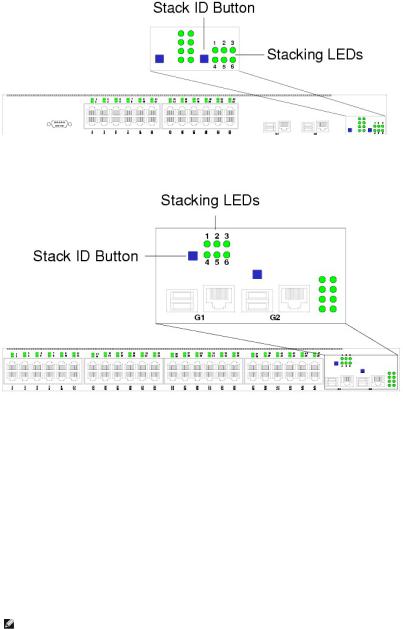
•ЦП - на базе процессора MPC 8245 Motorola.
•FLASH - содержит 8 МБ флэш-памяти.
•SDRAM (синхронное динамическое ЗУ) - содержит 32 МБ.
Передняя панель коммутатора PowerConnect 3324
Передняя панель коммутатора PowerConnect 3348
Кнопка Mode
Кнопка Mode (Режим) переключает режимы отображения активности портов и состояния дуплексного режима.
Кнопка Stack ID
На передней панели коммутаторов PowerConnect 3324/3348 есть кнопка Stack ID (Идентификатор стека), с помощью которой сетевой администратор может вручную назначать главное стековое устройство и компоненты стека.
ПРИМЕЧАНИЕ. Главное стековое устройство и компоненты стека должны быть заданы в течение 15 секунд после загрузки устройства. Если главное стековое устройство не будет выбрано в течение 15 секунд, коммутатор необходимо перезагрузить для выбора идентификаторов устройств (Unit ID).
После выбора главного стекового устройства оставшиеся назначаются компонентами стека. Главные устройства получают идентификатор устройства, равный 1. Компонентам стека достаются идентификаторы со 2-го по 6-й. Например, если в стеке установлено 4 устройства, т о главное имеет номер 1, второй компонент стека - 2, третий - 3, а четвертый - 4.
Стековые модули иразъемы
Стековые модули коммутатора PowerConnect 3324/3348 подсоединяются к порту G2. Стековый модуль представляет собой модуль GBIC с двумя стековыми разъемами: RX (принимающий) и TX (передающий). RX - это нижний разъем, а TX - верхний. Модуль подключается к другим стековым
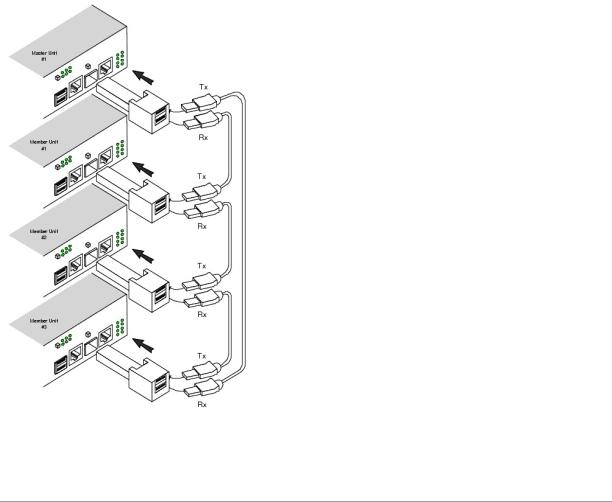
устройствам с помощью стекового кабеля. Разъем RX верхнего устройства подключается к разъему TX нижнего устройства. Соединение по такой схеме образует кольцевую топологию. Стековые соединения, построенные по кольцевой схеме, показаны на рисунке.
Стековые соединения
Более подробную информацию о подключении стековых кабелей см. в разделе Подсоединение стековых кабелей.
Описание портов
Описание порта Ethernet
В коммутаторе PowerConnect 3324 используются 24 портов FE 10BaseT/100BaseTX UTP с разъемами Copper RJ45 на каждое устройство и 2 комбинированных порта. В коммутаторе PowerConnect 3348 используются 48 портов FE 10BaseT/100BaseTX UTP с разъемами Copper RJ45 на каждое устройство и 2 комбинированных порта. Каждый комбинированный порт представляет собой один логический порт, имеющий два физических интерфейса:
•Разъемы 1000Base-T
•Разъемы Mini-GBIC (SFP)
Вкомбинированном порте одновременно можно использовать только два физических соединения.
Если включен режим auto-MDIX, коммутатор PowerConnect 3324/3348 автоматически обнаруживает и корректирует разницу между перекрестными кабелями и кабелями прямого подключения на всех портах.
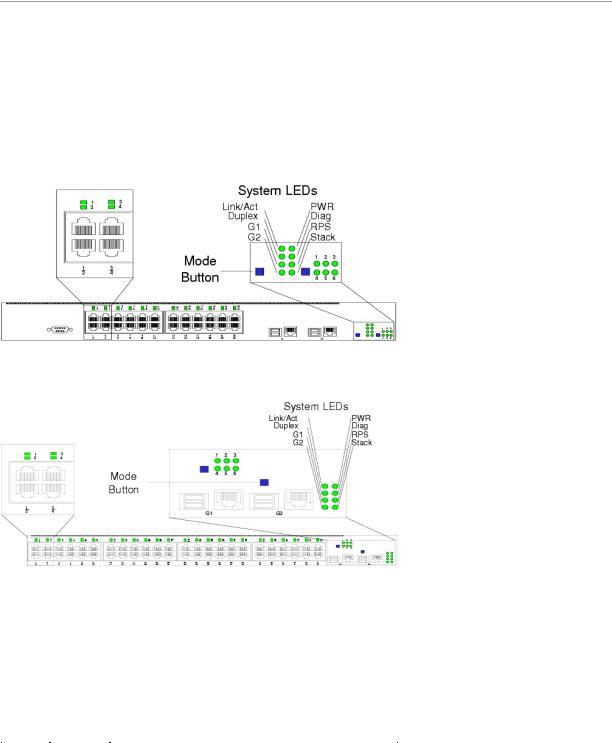
Коммутатор PowerConnect 3324/3348 поддерживает дуплексный и полудуплексный режимы при скорости передачи 10/100 Мбит/с для портов Copper.
Описание консольного порта
Интерфейс консольного порта поддерживает синхронную передачу данных (восемь битов данных, один стоповый бит, без контроля четности). Все девять контактов RS232 можно использовать для нуль-модемного соединения.
Определения индикаторов
Индикаторы передней панели на следующих рисунках показывают состояние связи, режимов работы портов, питания, стекирования и системную диагностику. На панели расположены следующие типы индикаторов:
•Индикаторы портов
•Системные индикаторы
•Стековые индикаторы
Индикаторы передней панели: для 24 портов
Индикаторы передней панели: для 48 портов
Индикаторы портов
Каждому порту соответствует свой индикатор, расположенный непосредственно над портом. Индикаторы показывают активность связи или дуплексного режима работы, в зависимости от режима отображения индикаторов. Дополнительную информацию о настройке режима отображения индикаторов см. в разделе Системные индикаторы.
Цвет |
Активность |
Определение |
|
|
|
Зеленый |
Статический |
|
Порт подсоединен. Порт работает на скорости 100 Mбит/с. |
|
|
|
|
|
|
Зеленый |
Мигает |
|
Порт подсоединен и активен. Порт работает на скорости 100 Mбит/с. |
|
|
|
|
|
|
Красный |
Статический |
|
Порт подсоединен. Порт работает на скорости 10 Mбит/с. |
|
|
|
|
|
|
Красный |
Мигает |
|
Порт подсоединен и активен. Порт работает на скорости 10 Mбит/с. |
|
|
|
|
|
|
Off (Выкл.) |
Off (Выкл.) |
|
Порт отсоединен. |
|
|
|
|
|
|
Активность связи порта |
|
|
||
|
|
|
|
|
Цвет |
Активность |
|
Определение |
|
|
|
|
|
|
Зеленый |
Статический |
|
Порт работает в дуплексном режиме. |
|
|
|
|
|
|
Off (Выкл.) |
Off (Выкл.) |
|
Порт отключении или работает в полудуплексном режиме. |
|
|
|
|
|
|
Дуплексный режим порта
Системные индикаторы
Восемь системных индикаторов определяют статус различных состояний устройства:
•Два системных индикатора в левой верхней части передней панели (см. начало этого раздела) показывают активность связи и режим дуплекса. Эти системные индикаторы показывают, какую информацию отображают индикаторы портов: состояние активности связи или режима дуплекса.
•Два индикатора в левой нижней части панели (см. рисунок) показывают состояние активности связи для портов Giga 1 и 2.
Цвет |
Активность |
Определение |
|
|
|
Зеленый |
Статический |
Порт подсоединен. Порт работает на скорости 1000 Mбит/с. |
|
|
|
Зеленый |
Мигает |
Порт подсоединен и активен. Порт работает на скорости 1000 Mбит/с. |
|
|
|
Красный |
Статический |
Порт подсоединен. Порт работает на скорости 10/100 Mбит/с. |
|
|
|
Красный |
Мигает |
Порт подсоединен и активен. Порт работает на скорости 10/100 Mбит/с. |
|
|
|
Off (Выкл.) |
Off (Выкл.) |
Порт отсоединен. |
|
|
|
Состояние активности связи для порта Giga
• Клавиша Mode (Режим), расположенная рядом с системными индикаторами, используется для переключения между двумя режимами отображения. Описание значений индикаторов в каждом из этих режимов см. в разделе Индикаторы портов.
При сбое электропитания генерируется сообщение об ошибке и несколько системных прерываний. Статус каждого источника питания отображается индикаторами на передней панели.
•Четыре индикатора с правой стороны панели показывают состояние электропитания, режим диагностики и стековый режим.
Индикатор |
Цвет |
Активность |
Определение |
PWR |
Зеленый |
Статический |
Электропитание подается. |
|
|
|
|
|
Оранжевый |
Статический |
Сбой в энергопитании. |
|
|
|
|
RPS |
Зеленый |
Статический |
Подается резервное электропитание. |
|
|
|
|
|
Оранжевый |
Статический |
Сбой в резервном электропитании. |
|
|
|
|
|
Off (Выкл.) |
Off (Выкл.) |
Резервное электропитание не подключено. |
|
|
|
|
Diag |
Зеленый |
Мигает |
Система находится в режиме диагностики. |
|
|
|
|
Stack |
Зеленый |
Статический |
Стекирование успешно завершено. |
|
|
|
|
|
Off (Выкл.) |
Off (Выкл.) |
Автономная работа. |
Индикаторы электропитания, диагностики и стекирования
Стековые индикаторы
Стековые индикаторы определяют положение устройства в стеке. Как видно из рисунка передней панели (см. начало этого раздела), стековые

индикаторы нумеруются от 1 до 6. Каждое устройство в стеке имеет один светящийся стековый индикатор, указывающий на положение устройства в стеке. Если светится индикатор 1, то устройство является главным. Если светится какой-либо из индикаторов со 2-го по 6-й, то соответствующее устройство является компонентом стека.
Назад на страницу Содержание
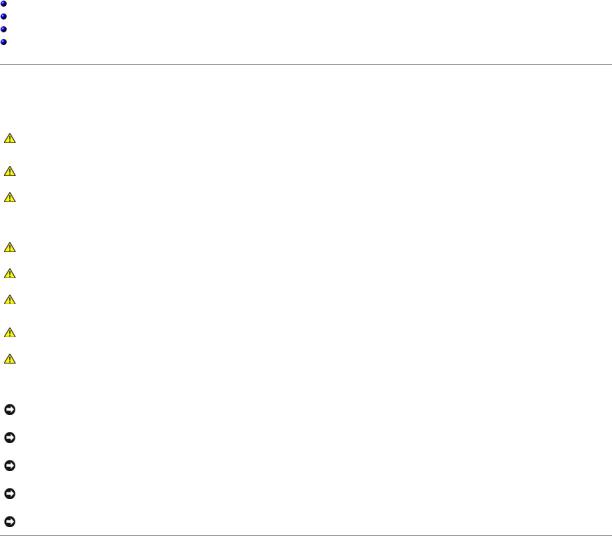
Назад на страницу Содержание
Монтаж коммутаторов PowerConnect 3324/3348
Dell™ PowerConnect™ 3324/3348 Руководство пользователя
Меры предосторожности при монтаже
Требования к месту размещения коммутатора
Распаковка и монтаж
Кабели, порты и расположение контактов
Меры предосторожности при монтаже
ПРЕДУПРЕЖДЕНИЕ. Стойку или шкаф, в котором размещается коммутатор, необходимо надежно закрепить, чтобы предотвратить их шатание или опрокидывание.
ПРЕДУПРЕЖДЕНИЕ. Убедитесь, что цепи источника питания надлежащим образом заземлены.
ПРЕДУПРЕЖДЕНИЕ. Обращайте внимание на сервисную маркировку и соблюдайте содержащиеся в ней указания. Обслуживание любого продукта необходимо осуществлять только в соответствии с системной документацией. При открытии и снятии крышек, отмеченных треугольным значком с изображением молнии, можно получить поражение электрическим током. Указанные компоненты должны обслуживаться только квалифицированными техническими специалистами.
ПРЕДУПРЕЖДЕНИЕ. Убедитесь, что кабель питания, удлинитель и разъем не повреждены.
ПРЕДУПРЕЖДЕНИЕ. Убедитесь, устройство не подвергается воздействию влаги.
ПРЕДУПРЕЖДЕНИЕ. Не пытайтесь заталкивать посторонние предметы в устройство, так как это может вызвать возгорание или поражение электрическим током.
ПРЕДУПРЕЖДЕНИЕ. Прежде чем снимать крышки или прикасаться к внутреннему оборудованию, дайте устройству остыть.
ПРЕДУПРЕЖДЕНИЕ. Убедитесь, что коммутатор не перегружает силовые цепи, электропроводку и схемы защиты от перегрузки. Для определения вероятности перегрузки цепей питания необходимо просуммировать силы электрического тока для всех коммутаторов, смонтированных в одной цепи. Сравните это суммарное значение с заданным ограничением для цепи. Максимально допустимая сила электрического тока обычно указывается на корпусе коммутатора рядом с разъемами электропитания.
ЗАМЕЧАНИЕ. Убедитесь, что устройство не размещается вблизи радиаторов отопления и других источников тепла.
ЗАМЕЧАНИЕ. Убедитесь, что охлаждающие вентиляторы не заблокированы.
ЗАМЕЧАНИЕ. Используйте устройство только с оборудованием, для которого оно предназначено.
ЗАМЕЧАНИЕ. Не монтируйте коммутатор в среде, в которой окружающая температура может превысить 40°C (122°F).
ЗАМЕЧАНИЕ. Убедитесь, что есть свободный доступ воздуха к передней панели, боковым и задней стенкам коммутатора.
Требования к месту размещения коммутатора
Оборудование серии Dell™ PowerConnect™ 3324/3348 можно монтировать в стандартной 19-дюймовой аппаратурной стойке или размещать его на столе. Перед монтажом устройства необходимо убедиться в том, что место, где будет располагаться коммутатор, удовлетворяет требованиям к его размещению, описанным ниже.
•Общее - Убедитесь, что подача питания производится правильно.
•Питание - Устройство монтируется на расстоянии 1,5 м (5 футов) от заземленной легко доступной розетки напряжением 100-250 В переменного тока и частотой 50-60 Г ц. Предпочтительно наличие двух отдельных источников питания, например, источника бесперебойного питания (UPS) и источника питания с разделенными фазами.
•Свободный доступ - Оператор должен иметь свободный доступ к передней панели. Необходимо также обеспечить свободный доступ к кабелям, электрическим соединениям и вентиляционным устройствам.
•Укладка кабеля - Кабели прокладываются так, чтобы избежать наводок от электрических полей таких источников, как радиопередатчиков, усилителей радиосигнала, линий электропередач и источников флуоресцентного освещения.
•Окружающая среда - Температура окружающей среды должна быть от 0 до 40°C (от 32 до 122°F) при относительной влажности до 95 %, влага не должна конденсироваться. Убедитесь, что вода или влага не проникают в корпус устройства.
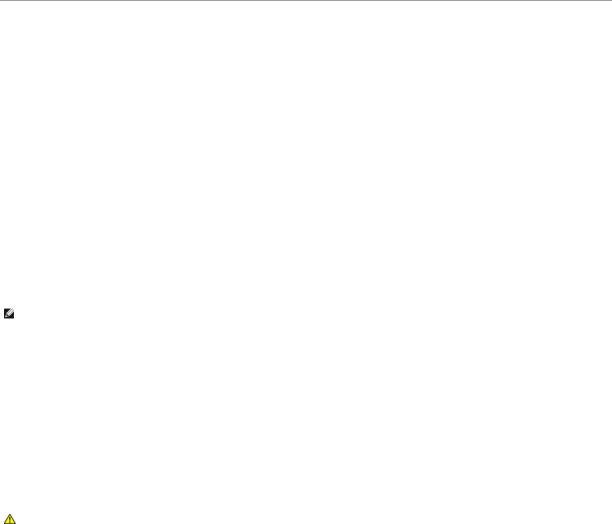
Распаковка и монтаж
Комплект поставки
При распаковке коммутатора PowerConnect 3324/3348 проверьте комплектность. В упаковочной коробке должны быть:
•Устройство PowerConnect 3324/3348
•Кабель питания переменного тока
•Кабель нуль-модемного соединения
•Самоклеящиеся резиновые ножки
•Крепежный набор для монтажа в стойке
•Компакт-диск с документацией
Распаковка
ПРИМЕЧАНИЕ. Перед распаковкой коммутатора PowerConnect 3324/3348 проверьте целостность упаковки. О любом обнаруженном повреждении немедленно сообщите.
1.Избавьтесь от заряда статического электричества, надев соответствующий браслет и прикрепив его зажим к металлической поверхности.
2.Поместите упаковочную коробку на чистую плоскую поверхность и перережьте все крепежные ленты.
3.Откройте упаковочную коробку или снимите с нее верхнюю крышку.
4.Аккуратно достаньте устройство из упаковочной коробки и поставьте его в безопасное и чистое место.
5.Отложите в сторону весь упаковочный материал.
6.Проверьте устройство на видимые повреждения. О любых обнаруженных повреждениях следует немедленно сообщить. Как связаться с корпорацией Dell, см. в разделе "Получение справки".
Монтаж устройства в стойке
ПРЕДУПРЕЖДЕНИЕ. Перед установкой коммутатора PowerConnect 3324/3348 в стойку или шкаф отсоедините от него все кабели.
Монтаж коммутатора PowerConnect 3324/3348:
1.Избавьтесь от заряда статического электричества, надев соответствующий браслет и прикрепив его зажим к металлической поверхности.
2.Поставьте коммутатор PowerConnect 3324/3348 на плоскую устойчивую поверхность.
3.Расположите монтажный кронштейн на одной стороне коммутатора PowerConnect 3324/3348 и совместите отверстия на нем с отверстиями на коммутаторе.
4.Вставьте прилагаемые винты в монтажные отверстия в стойке и закрепите их отверткой Phillips.
5.Повторите действия для кронштейна с другой стороны коммутатора PowerConnect 3324/3348.
6.Вставьте устройство в 19-дюймовую стойку и закрепите его с помощью винтов. (Винты в комплект поставки коммутатора PowerConnect 3324/3348 не входят.) При этом сначала затяните нижнюю пару винтов, чтобы равномерно распределить вес устройства. Убедитесь, что вентиляционные отверстия не закрыты.
Установка коммутатора без стойки
Если коммутатор PowerConnect 3324/3348 предполагается использовать не в стойке, его необходимо установить на плоскую поверхность. Поверхность должна выдерживать вес устройства и отходящих от него кабелей.
1.Установите коммутатор PowerConnect 3324/3348 на плоскую поверхность, предусмотрев зазор по 5 см с каждой боковой стороны и 12 см с задней стороны.
2.Убедитесь, что в месте установки устройства обеспечена достаточная вентиляция.
3.Для предотвращения соскальзывания устройства прикрепите резиновые ножки к его нижней части.
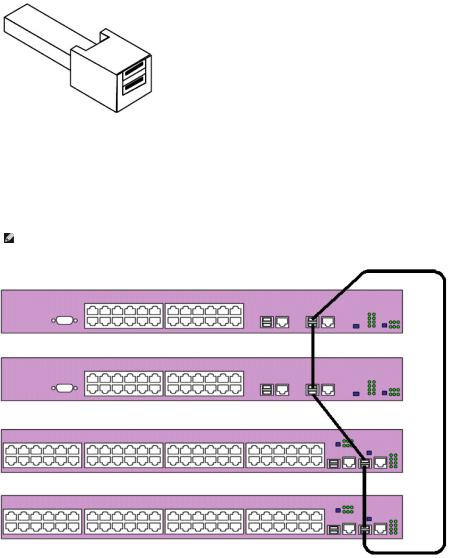
Стекирование коммутатора PowerConnect 3324/3348
Коммутатор PowerConnect 3324/3348 позволяет стекировать до шести устройств PowerConnect 3324/3348 или до 192 портов Fast Ethernet и 6 портов Giga. Каждый стек коммутатора PowerConnect 3324/3348 содержит одно главное устройство, все остальные устройства считаются компонентами стека. Все управление осуществляется через главное устройство. В стек могут включаться как 24-портовые, так и 48-портовые устройства.
Устройства должны выстраиваться в стек с помощью стекового модуля, подсоединенного к порту G2 через гнездо SFP.
Подсоединение стековых кабелей
1.Разместите все устройства в стойке или на плоской поверхности.
2.Вставьте стековый разъем в каждый порт G2.
Разъем USB
3.Соедините нижний RX (принимающий) стековый разъем главного устройства с верхним TX (передающим) портом выбранного элемента.
4.Организуйте стек по кольцевой топологии, при которой стековые кабели идут от нижнего RX (принимающего) стекового разъема к верхнему TX (передающему) стековому разъему.
5.Убедитесь, что верхний и нижний компоненты стека соединены друг с другом с помощью стекового кабеля. На следующем рисунке показан правильно подсоединенный стек.
ПРИМЕЧАНИЕ. Если стековое кольцо незамкнуто, стек не будет работать.
Соединенный стек
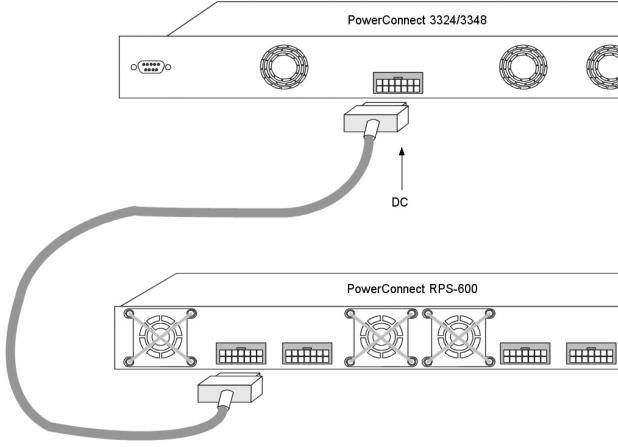
Более подробную информацию о настройке стеков см. в главе "Настройка стекирования".
Подключение коммутатора PowerConnect 3324/3348 к источнику питания
В следующем разделе приведены инструкции по подключению коммутатора PowerConnect 3324/3348 к источнику питания переменного тока. Коммутатор PowerConnect 3324/3348 может питаться от:
•Источника питания переменного тока
•Дополнительного резервного источника питания PowerConnect RPS-600
•Источников питания как переменного, так и постоянного тока
Подключение коммутатора PowerConnect 3324/3348 к источнику питания
•Подсоедините коммутатор PowerConnect 3324/3348 к одному из вышеперечисленных источников питания.
Подсоединение к источнику питания переменного тока
Устройство подключается к электросети с помощью стандартного кабеля питания длиной 1,5 м (5 футов) с заземляющим контактом.
Как подключить питание к коммутатору PowerConnect 3324/3348:
1.Подсоедините кабель питания к главному разъему электропитания на задней панели. Если используется также резервный источник питания, подсоедините его кабель к отдельному разъему электропитания.
2.Подсоедините кабель питания к заземленной электророзетке.
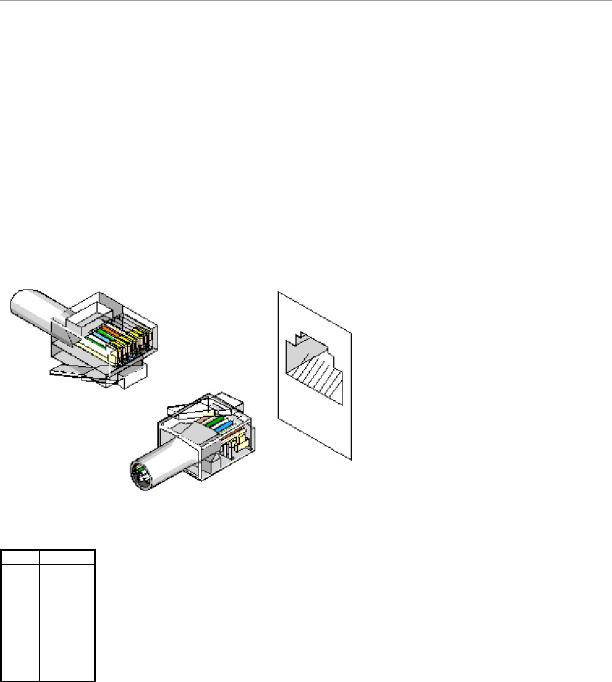
3. По состоянию индикаторов на передней панели проверьте, правильно ли подключено и работает устройство. Более подробную информацию об индикаторах см. в разделе Определения индикаторов.
Кабели, порты и расположение контактов
В этом разделе рассказывается о физических интерфейсах коммутатора PowerConnect 3324/3348 и о кабельных соединениях. Станции подсоединяются к портам коммутатора PowerConnect 3324/3348 через порты физического интерфейса на передней панели. Для каждой станции устанавливается соответствующий режим (Half/Full Duplex, Auto).
Подключения портов
Все порты представляют собой стандартные порты RJ45 Ethernet. Переключаемые порты могут подключаться к станциям, смонтированным по стандарту RJ45 Ethernet, с помощью кабелей прямого подключения. Передающие устройства для соединения друг с другом используют перекрестные кабели.
На следующем рисунке показано расположение номеров контактов RJ45 для портов 10/100M.
Расположение номеров контактов RJ45
Контакт Назначение
1 |
RX + |
2 |
RX - |
|
|
3 |
TX + |
|
|
4 |
|
|
|
5 |
-- |
|
|
6 |
TX - |
|
|
7 |
- |
|
|
8 |
- |
На следующем рисунке показан разъем Gigaport.
